使用 Microsoft Windows 连接到控制台端口
在首次将采用 Microsoft Windows 系统的 PC 连接到机箱的 USB 控制台端口时,必须安装 USB 设备驱动程序,否则连接将失败。
要卸载驱动程序,请使用添加/删除程序实用程序或 Setup-exe 程序。
 注 |
在卸载驱动程序之前断开控制台终端的连接。 |
过程
|
步骤 1 |
从思科软件下载站点的“USB 控制台软件”类别下,获取适合您的型号的驱动程序(Cisco_usbconsole_driver_X_X_zip,其中 X 是版本号)。
|
||||||||
|
步骤 2 |
安装驱动程序。 |
||||||||
|
步骤 3 |
如下图所示连接 5 针 USB Mini B 型端口。 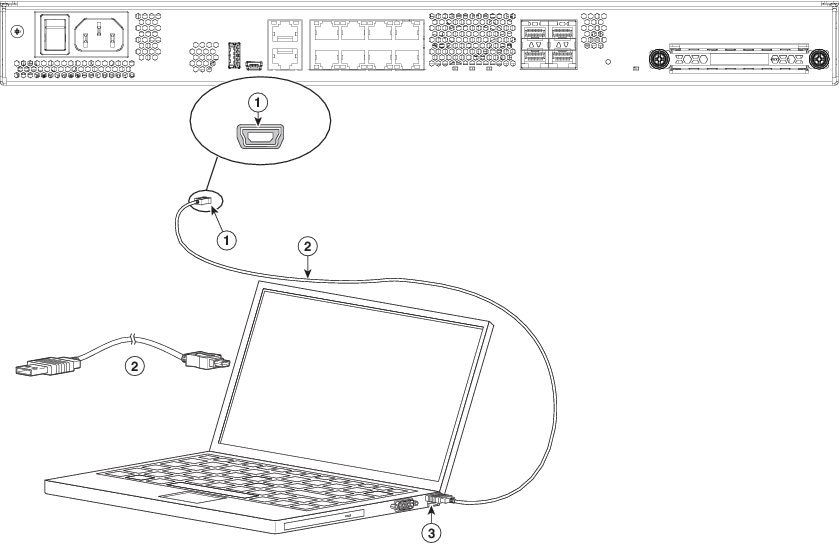
|
||||||||
|
步骤 4 |
将电缆的 DB-9 连接器(或 USB A 型端口)端连接到终端或 PC。如果您的终端或 PC 的控制台端口均无法接入 DB-9 连接器,则必须为该端口提供合适的适配器。 |
||||||||
|
步骤 5 |
按照说明完成驱动程序安装。 |
||||||||
|
步骤 6 |
要与机箱通信,请启动终端仿真器应用。应该使用以下参数对该软件进行配置:
|
 反馈
反馈